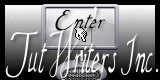Candy Colours
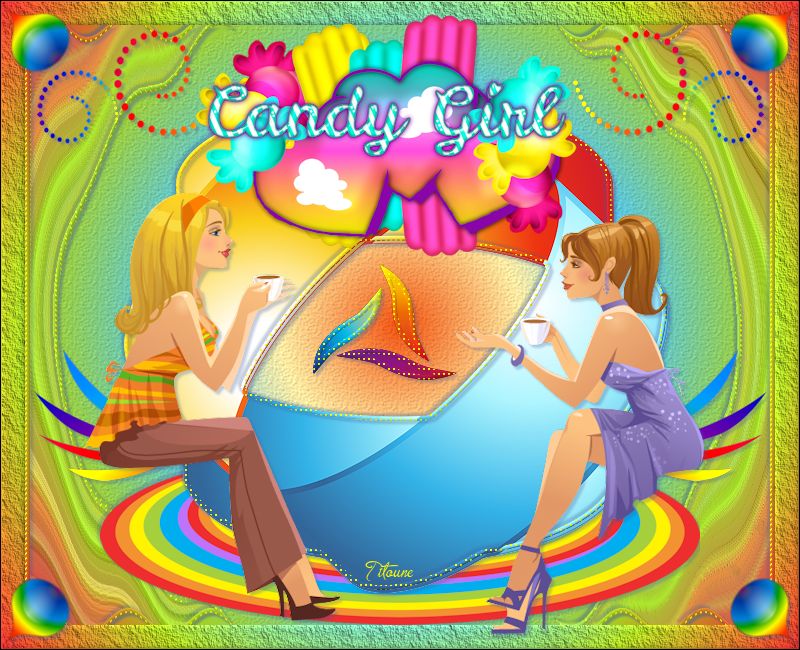
Tutorial original aqui
Gracias Titoune por dejarme traducir tus tutoriales
Tanto el tutorial como su traducción están registrados en twi
Para su realización nos hará falta:
Material
Filtros
AAA Frame / Texture Frame
Puedes encontrar estos filtros aqui
Abrir los tubes, e imágenes en el Psp. Duplicarlos (Shift+D) y cerrar los originales
Tube utilizado"zzanthia_girls_ice" de zzanthia
Guardar el gradiente en la carpeta de gradientes de tu Psp
Guardar la textura "tilerose" en la carpeta de Texturas de tu Psp
Guardar la selección "selection__scrap_candy_colours" en la carpeta de selecciones de tu Psp
*** Nota ***
Este tutorial ha sido realizado en el sistema operativo Windows 7 (Seven)
La mayor parte de los filtros usados están importados en los Filtros Unlimited 2.
Si trabajas este tutorial con los filtros no importados, es posible que los efectos queden muy diferentes
El tutorial ha sido creado con la versión X5 del Psp. Si usas versiones anteriores (a la X)
puede ser que el resultado difiera
Si quieres puedes ayudarte de la regla para situarte en la realización del tutorial
Marcador (Arrastra con el raton)

Comencemos
No te olvides de guardar tu trabajo continuamente
1.-
Abrir una nueva imagen transparente de 750 x 600 pixels
2.-
Activar la Paleta de materiales
En Primer Plano colocar gradiente "candy_colours"
Con la siguiente configuración
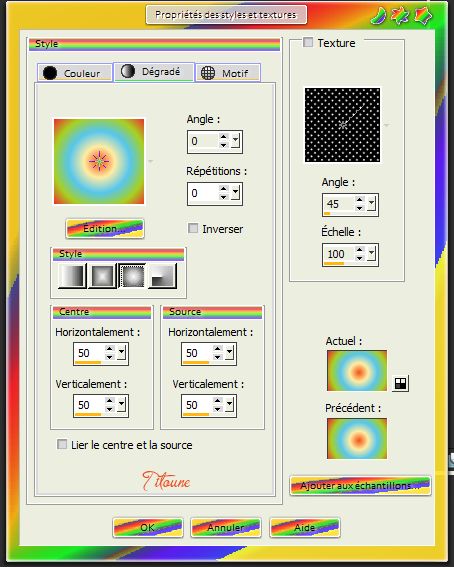
Llenar la imagen con este gradiente
3.-
Selecciones_ Cargar o guardar selección_ Cargar selección del disco
Buscar la selección "sélection_scrap_candy_colours"
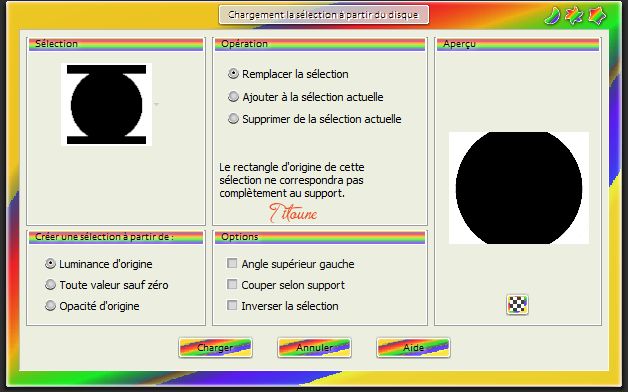
Selecciones _ Convertir selección en capa
4.-
Efectos_ Efectos de Textura_ Plastilina
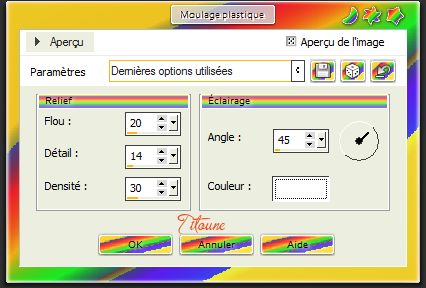
Selecciones_ Anular selección
5.-
Efectos_ Efectos de Distorsión_ Ondas
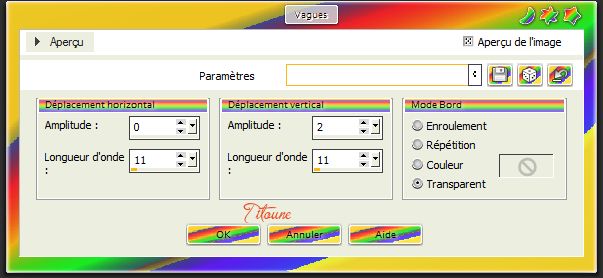
6.-
Efectos_ Efectos 3D_ Sombra en el color #3c5c9b
3, 3, 30, 3
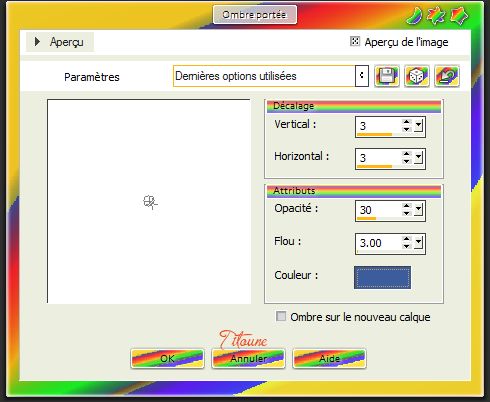
Repetir la sombra con los valores en negativo H & V -3
7.-
De nuevo
Selecciones_ Cargar o guardar selección_ Cargar selección del disco
Buscar la selección "sélection_scrap_candy"
Selecciones_ Invertir
8.-
Situaros sobre la capa de trama 1
Efectos_ Efectos de Textura_ Textura
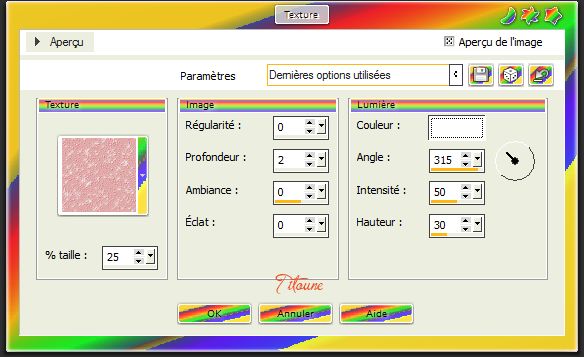
De nuevo
Selecciones_ Invertir
9.-
Selecciones_ Modificar_ Seleccionar bordes de selección

Selecciones _ Convertir selección en capa
Capas_ Organizar_ Enviar al frente
10.-
Efectos_ Efectos de Texura_ Textil
Color del tejido #336699
Color entre tejidos_ #fffa00

11.-
Efectos_ Efectos 3D_ Biselado interior
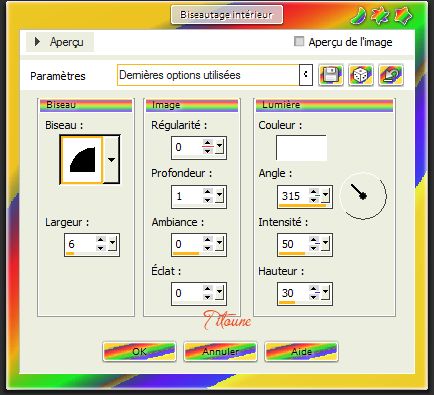
Selecciones_ Anular selección
12.-
Efectos_ Efectos de Distorsión_ Ondas
Mismos valores que la vez anterior
Efectos_ Efectos 3D_ Sombra
Mismos valores que la vez anterior
13.-
Activar el elemento Rainbow Elements - 043
Edición_ Copiar
Edición_ Pegar como nueva capa
Colocar en la parte inferior de la imagen
Ver modelo final
Objetos_ Alinear_ Abajo
Efectos_ Efectos 3D_ Sombra
Mismos valores que la vez anterior
14.-
Activar el elemento Rainbow Elements - 031
Edición_ Copiar
Edición_ Pegar como nueva capa
Desplazar hacia arriba
Ver modelo final
Llamar este elemento Centro
Selecciones_ Seleccionar todo
Selecciones_ Flotar
Selecciones_ Fijar
Selecciones_ Modificar_ Seleccionar bordes de selección
Mismos valores que la vez anterior
Selecciones_ Convertir selección en capa
Efectos_ Efectos de textura_ Textil
Mismos valores que la vez anterior
Efectos_ Efectos 3D_ Biselado interior
Mismos valores que la vez anterior
Selecciones_ Anular selección
Efectos_ Efectos 3D_ Sombra
Mismos valores que la vez anterior
Repetir esta sombra en el elmento directamente por debajo
15.-
Regresar a la capa superior en la pila de capas
Activar el elemento Rainbow Elements - 079
Edición_ Copiar
Edición_ Pegar como nueva capa
Colocar en la parte inferior izquierda
Ver modelo final
Capas_ Organizar_ Colocar bajo la capa Centro
16.-
Efectos_ Efectos de Reflexión_ Espejo Giratorio
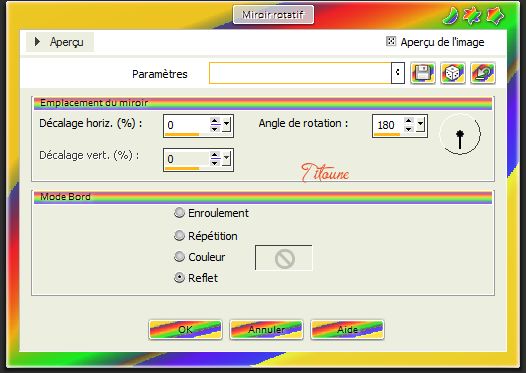
Efectos_ Efectos 3D_ Sombra en el color #3c5c9b
3, 3, 30, 3
17.-
Activar el elemento Rainbow Elements -082
Edición_ Copiar
Edición_ Pegar como nueva capa
Colocar en la parte superior izquierda
Ver modelo final
Efectos_ Efectos de Reflexión_ Espejo Giratorio
Mismos valores que la vez anterior
Efectos_ Efectos 3D_ Sombra
Mismos valores que la vez anterior
18.-
Activar el elemento Rainbow Elements - 074
Selecciones_ Seleccionar todo
Selecciones_ Flotar
Selecciones_ Fijar
Selecciones_ Modificar_ Seleccionar bordes de selección
Mismos valores que la vez anterior
Selecciones_ Convertir selección en capa
Efectos_ Efectos de textura_ Textil
Mismos valores que la vez anterior
Efectos_ Efectos 3D_ Biselado interior
Mismos valores que la vez anterior
Selecciones_ Anular selección
Capas_ Fusionar hacia abajo
Edición_ Copiar
Edición_ Pegar como nueva capa
Colocar en el centro
19.-
Situar por encima de la capa de trama 1
Efectos_ Efectos 3D_ Sombra
Mismos valores que la vez anterior
20.-
Situaros sobre la capa superior en la pila de capas
Activar el elemento CSD- CandyGirl Wordart
Edición_ Copiar
Edición_ Pegar como nueva capa
Colocar en la parte superior
Ver modelo final
Efectos_ Efectos 3D_ Sombra
Mismos valores que la vez anterior
21.-
Activar el tube que habéis elegido
Edición_ Copiar
Edición_ Pegar como nueva capa
Si es necesario redimensionar
Colocar como en el modelo
Ver modelo original
Efectos_ Efectos 3D_ Sombra
Mismos valores que la vez anterior
22. –
Situaros sobre la capa inferior en la pila de capas
Edición_ Copiar
Selecciones_ Seleccionar todo
Imagen_ Recortar selección
23.-
Imagen_ Tamaño del lienzo_ 800 x650 pixeles
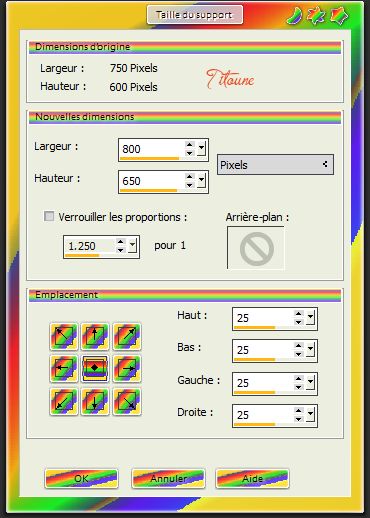
24.-
Capas_ Nueva capa de trama
Capas_ Organizar_ Enviar abajo
Selecciones_ Seleccionar todo
Edición_ Pegar en la selección
25.-
Selecciones_ Modificar_ Contraer_ 25 pixeles
Selecciones_ Invertir
Selecciones_ Convertir selección en capa
Efectos_ Efectos 3D_ Biselado interior
Mismos valores que la vez anterior
26.-
Efectos_ Complementos_ AAA Frame / Texture Frame
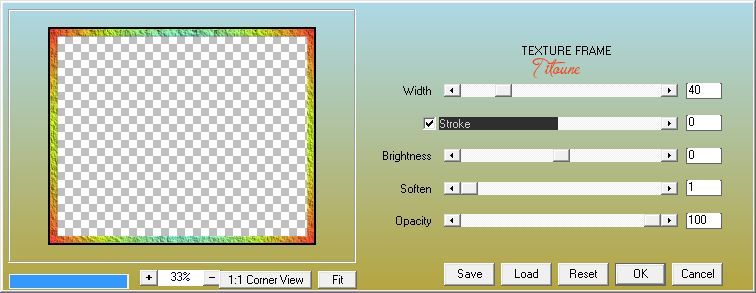
Selecciones_ Anular selección
27.-
Regresar a la capa superior en la pila de capas
Activar el elemento candy_borders
Edición_ Copiar
Edición_ Pegar como nueva capa
Efectos_ Efectos 3D_ Sombra
Mismos valores que la vez anterior
Firmar vuestro trabajo en nueva capa
Capas_ Fusionar visibles
Guardar en formato Jpg optimizado
Hemos terminado nuestro trabajo
Espero que hayas disfrutado haciéndolo tanto como Titoune creándolo
Si tienes algún problema contacta con Titoune o en el correo de la web
El grupo PSP de Titoune
La Danse des Pinceaux
Titoune
Creado el 14 de Mayo de 2014